Temas Avanzados¶
Conecta tu Servidor de Archivos¶
La forma de conectar los servidores de archivos es diferente, dependiendo de dónde se encuentre el servidor de archivos.
El servidor de archivos puede estar ubicado en la misma Red de Área Local (LAN) que el Servidor de CentreStack. En este caso, la conexión directa a la red compartida es la mejor opción. Por lo general, esto se combina con la configuración de una conexión LDAP directa al Active Directory.
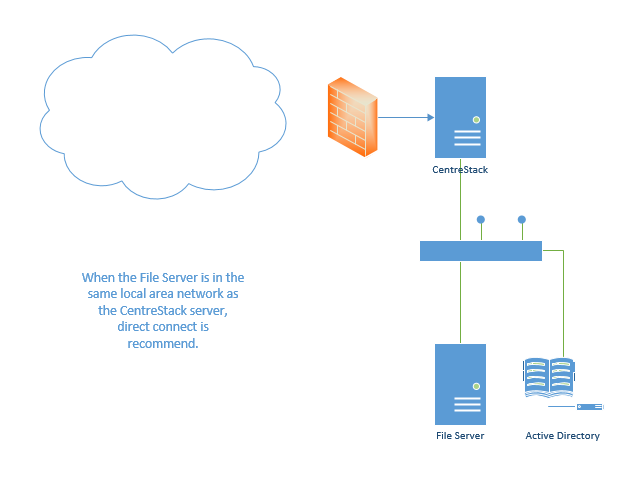
CONECTIVIDAD DEL SERVIDOR DE ARCHIVOS¶
El servidor de archivos también puede estar remoto, lejos del servidor de CentreStack y en las instalaciones del cliente. En este caso, lo mejor es utilizar un agente de servidor de archivos. El agente de servidor de archivos se instalará en el servidor de archivos y es capaz de conectar con el Active Directory del cliente y sincronizar tanto el contenido de la carpeta como el Active Directory a través de HTTPS. En este caso, en la interfaz de usuario, verá «Usuario de AD Proxy» para indicar que el usuario o grupo de Active Directory proviene del agente del servidor de archivos.
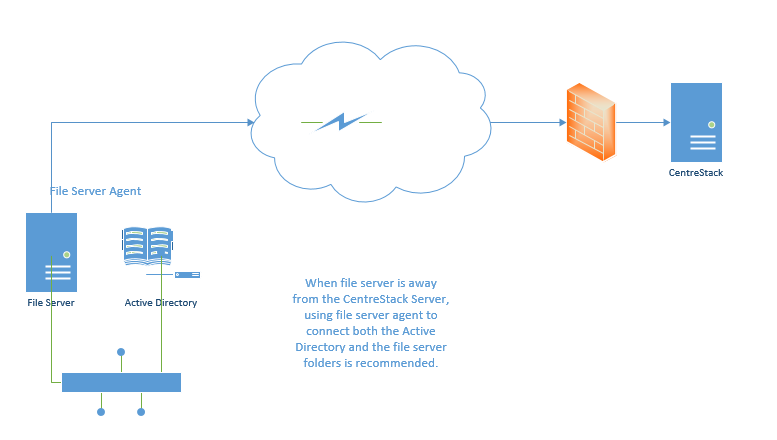
CONECTIVIDAD DEL AGENTE DEL SERVIDOR¶
La mejor manera de comenzar a usar un agente de servidor de archivos para conectarse a un servidor de archivos remoto es iniciar con el asistente de migración desde el portal web.
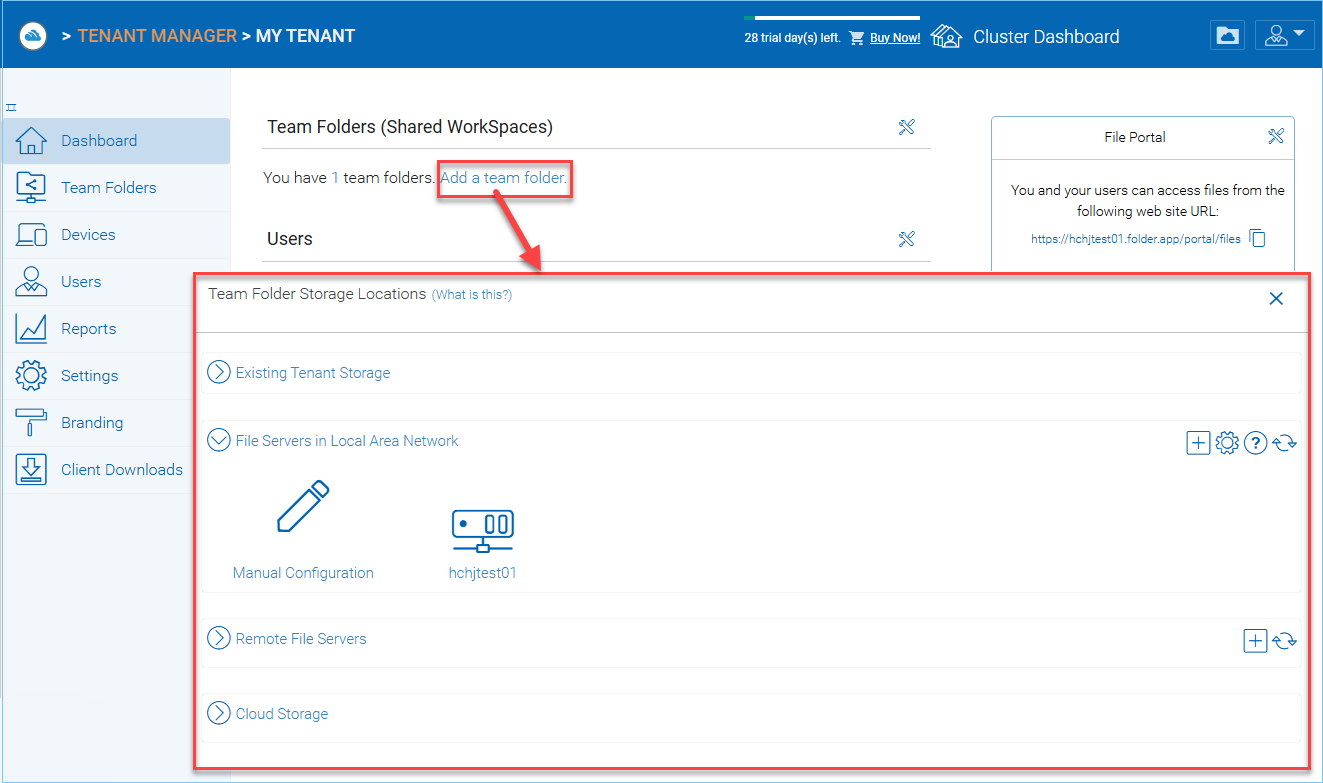
UBICACIONES DE ALMACENAMIENTO DE CARPETAS DE EQUIPO¶
Permisos de Archivos y Carpetas¶
Si sus archivos y carpetas están en un servidor de archivos en la misma Red de Área Local (LAN) que el servidor de CentreStack, la mejor manera de gestionar los permisos de archivos y carpetas es delegarlos al 100% al permiso NTFS. En el «Administrador de Almacenamiento», al adjuntar almacenamiento local, hay una opción «Acceder siempre al almacenamiento utilizando la identidad del usuario que inicia sesión». Esta opción se puede utilizar para delegar la comprobación de permisos de archivos/carpetas directamente a NTFS.
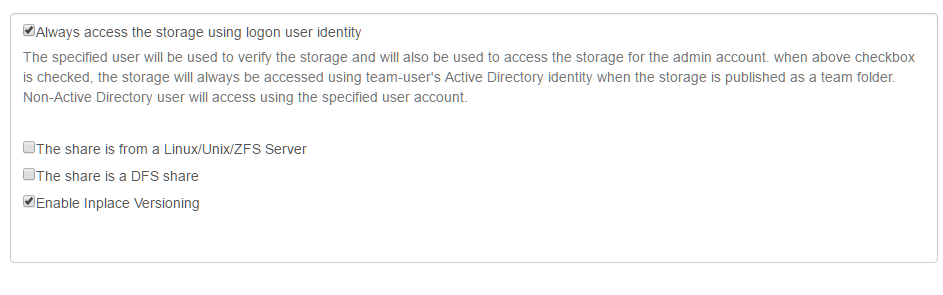
CONFIGURACIÓN DE PERMISOS DE ARCHIVOS Y CARPETAS¶
Si no está utilizando permisos nativos de NTFS. Por ejemplo, si está utilizando servicios de almacenamiento en la nube como Amazon S3 o OpenStack Swift, puede utilizar los permisos de carpeta de CentreStack.
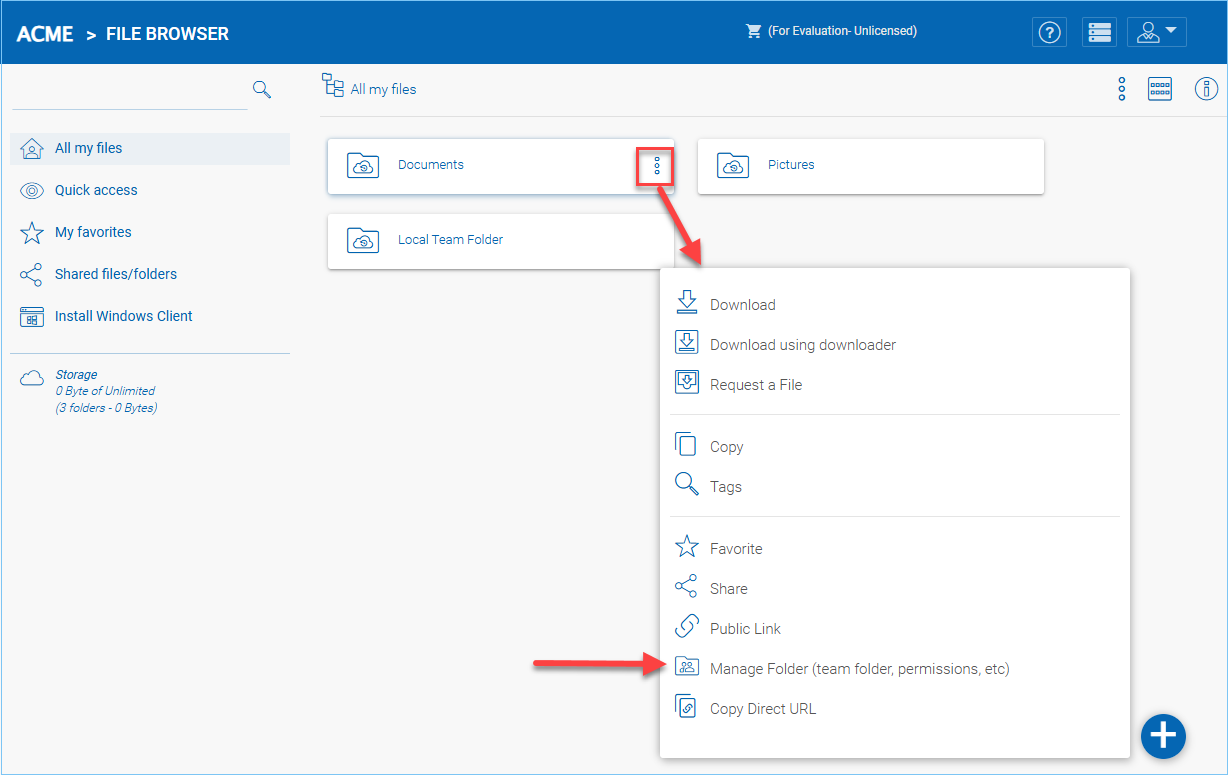
ADMINISTRAR CONFIGURACIONES DE CARPETA¶
Configuración de Active Directory¶
Cuando el Active Directory se encuentra en la Red de Área Local (LAN), se puede utilizar LDAP para conectarse al Active Directory. Hay varios casos aquí,
A veces se desea que la cuenta de usuario sea aprovisionada automáticamente para que sea fácil para el administrador.
A veces quieres que la cuenta de usuario esté limitada a un grupo específico de AD, pero aún así provisionar automáticamente la cuenta del usuario cuando los usuarios están en el grupo de AD.
A veces quieres que la cuenta de usuario esté limitada a una Unidad Organizativa específica.
Autoaprovisionamiento de cuenta de AD¶
Esta es la configuración predeterminada en Configuración -> Configuración de Active Directory.
Mientras la opción «No permitir la auto-creación de usuarios» no esté seleccionada, se permitirá a los usuarios de Active Directory ir al portal web e iniciar sesión. La primera vez que el usuario inicie sesión, su cuenta de CentreStack se aprovisionará automáticamente.
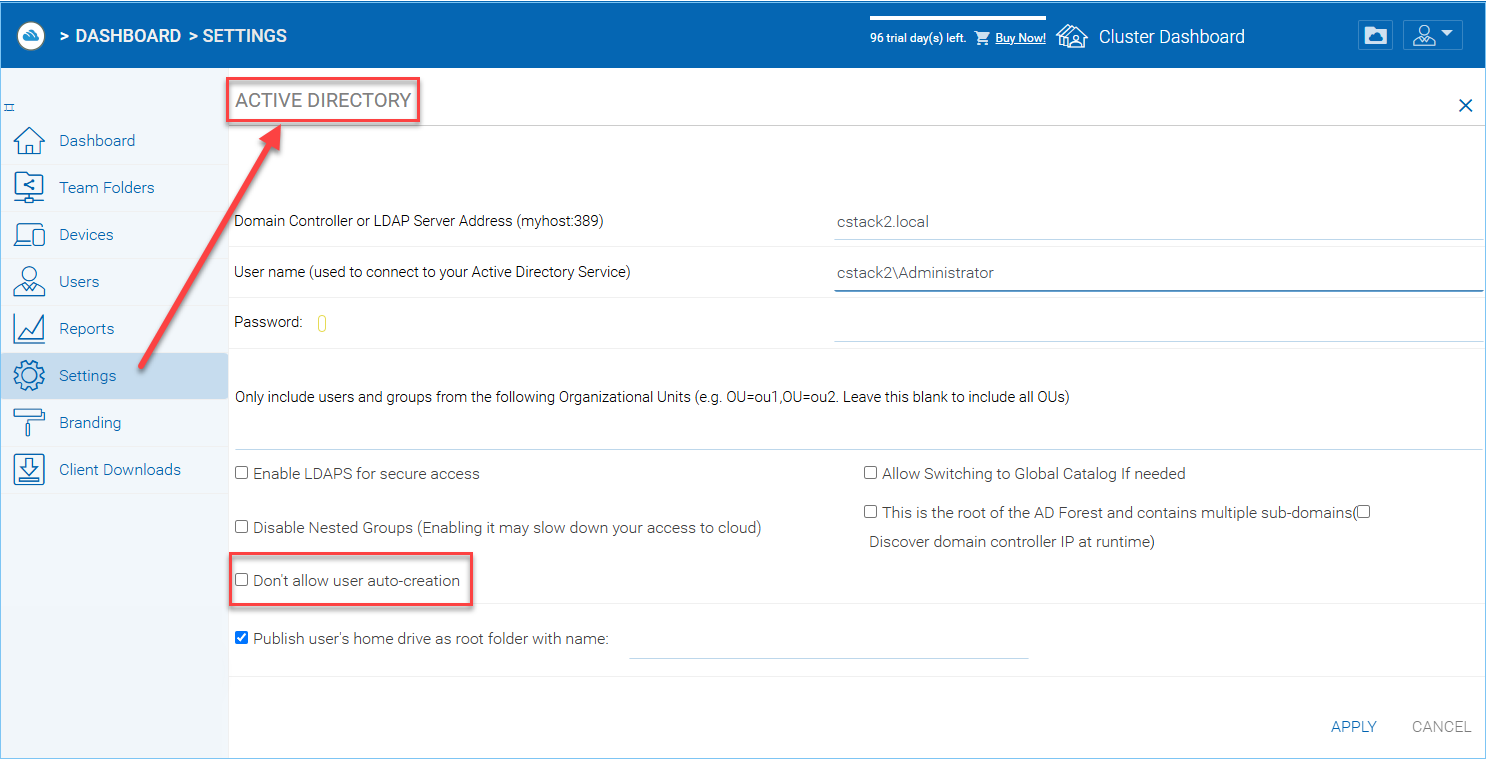
CONFIGURACIÓN DE CREACIÓN AUTOMÁTICA DE USUARIOS¶
Autoaprovisionamiento de cuenta de AD, limitando a la Unidad Organizativa¶
El campo de unidad organizativa se puede utilizar para limitar aún más la cuenta de usuario de Active Directory que puede ser aprovisionada automáticamente.
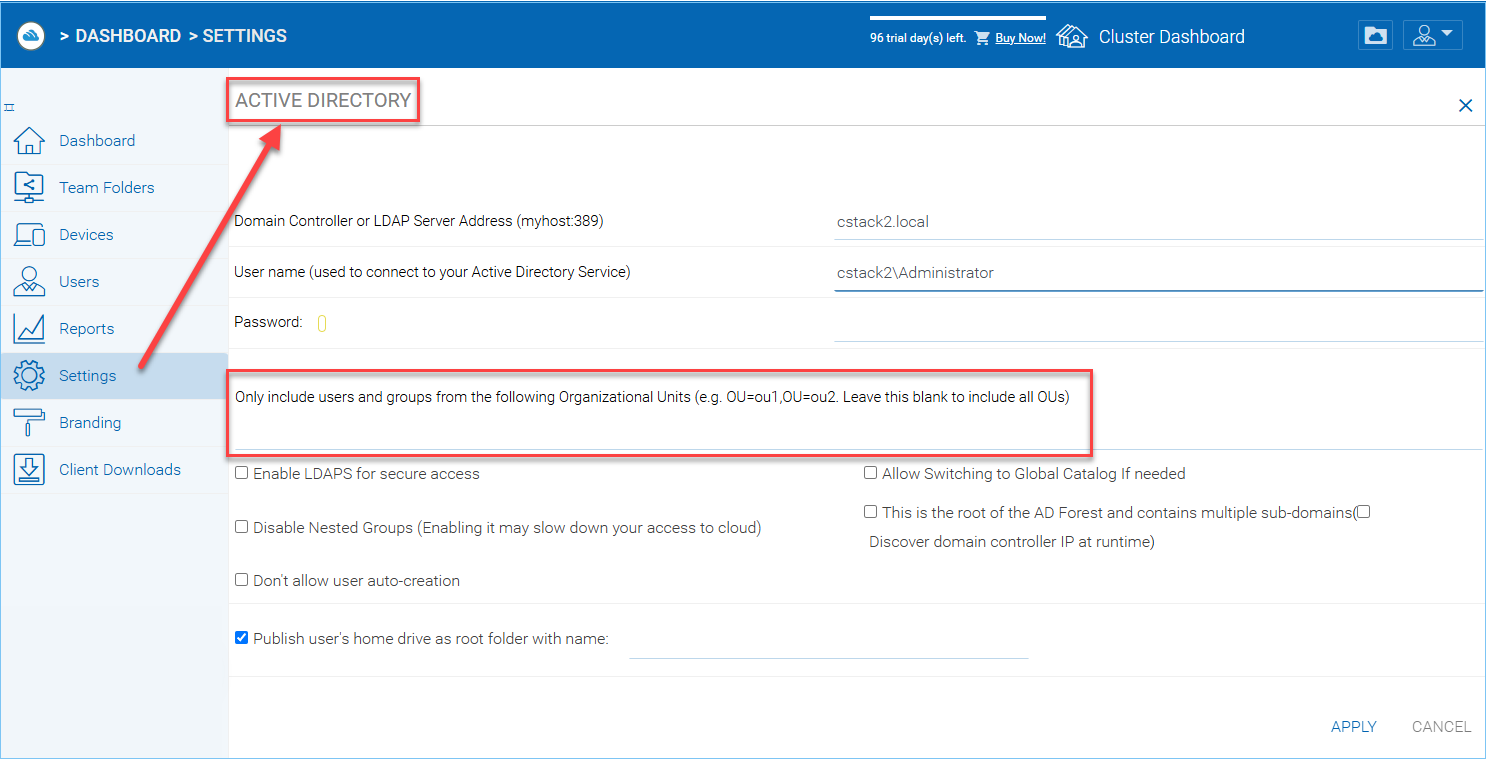
LÍMITE A LA CONFIGURACIÓN DE UNIDAD ORGANIZATIVA¶
El formato de la unidad organizativa es el distinguishedName de la OU menos el sufijo DC.
Por ejemplo, la propiedad de la siguiente OU es: distinguishedName => OU=tenant11,DC=tsys,DC=gladinet,DC=com
Cuando se introduce en el campo OU, se puede eliminar el sufijo DC de modo que solo se requiera OU=tenant11.
Nota
OU=tenant11
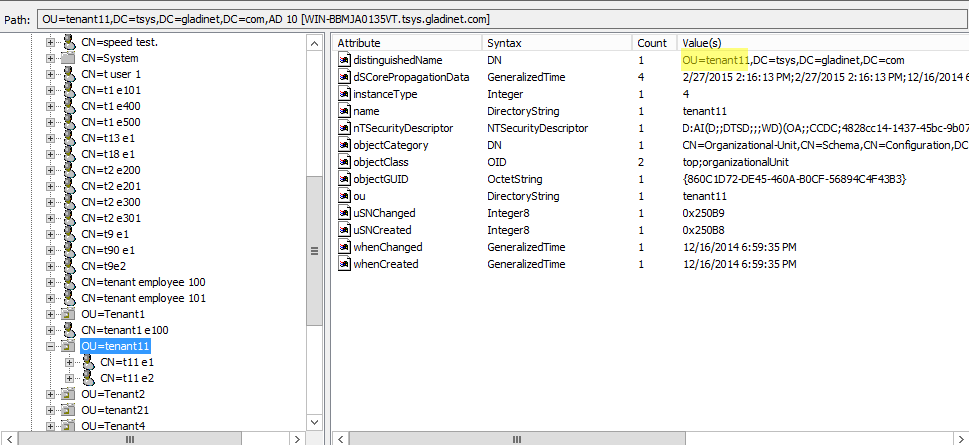
UBICACIÓN DE LA PROPIEDAD DE LA UNIDAD ORGANIZATIVA¶
Autoaprovisionamiento de cuenta de AD, limitado a un grupo específico de AD.¶
Desde el gestor de usuarios, puedes importar el grupo de AD y los usuarios del grupo de AD podrán obtener la cuenta provista automáticamente.
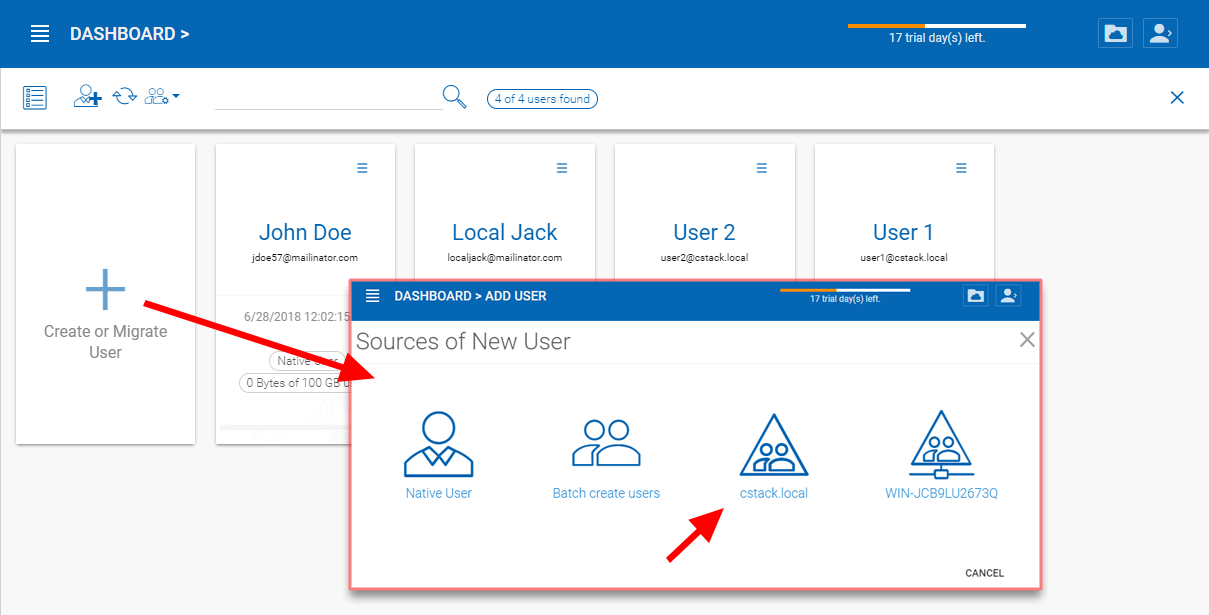
MIGRACIÓN DE USUARIOS DESDE ACTIVE DIRECTORY¶
Aquí hay un video demostrativo para Importar grupo de AD.
Configuración de Carpeta sin Conexión¶
En un entorno de colaboración de equipo, existen varias mejores prácticas relacionadas con la gestión de carpetas sin conexión.
Aquí hay varios parámetros a considerar:
Configuración sin conexión de la carpeta de equipo¶
Si tienes una carpeta de equipo grande o varias carpetas de equipo que son bastante grandes, no es una buena práctica habilitar la carpeta de equipo para uso sin conexión desde la raíz. En su lugar, puedes optar por no habilitar el uso sin conexión o simplemente habilitar un subconjunto de subcarpetas que sean relativamente pequeñas y al mismo tiempo, se utilicen con más frecuencia. Si quieres habilitar un subconjunto de subcarpetas dentro de las carpetas de equipo para acceso sin conexión, puedes comenzar yendo a la sección de permisos de carpeta. Puedes acceder a esto haciendo clic en «Carpetas de Equipo» (1) desde el menú lateral izquierdo. «Editar» (2) la carpeta seleccionada. En la pestaña «Permisos de Carpeta» de la ventana de edición, selecciona «Forzar caché sin conexión en Cliente nativo» (3), y aplica el cambio.
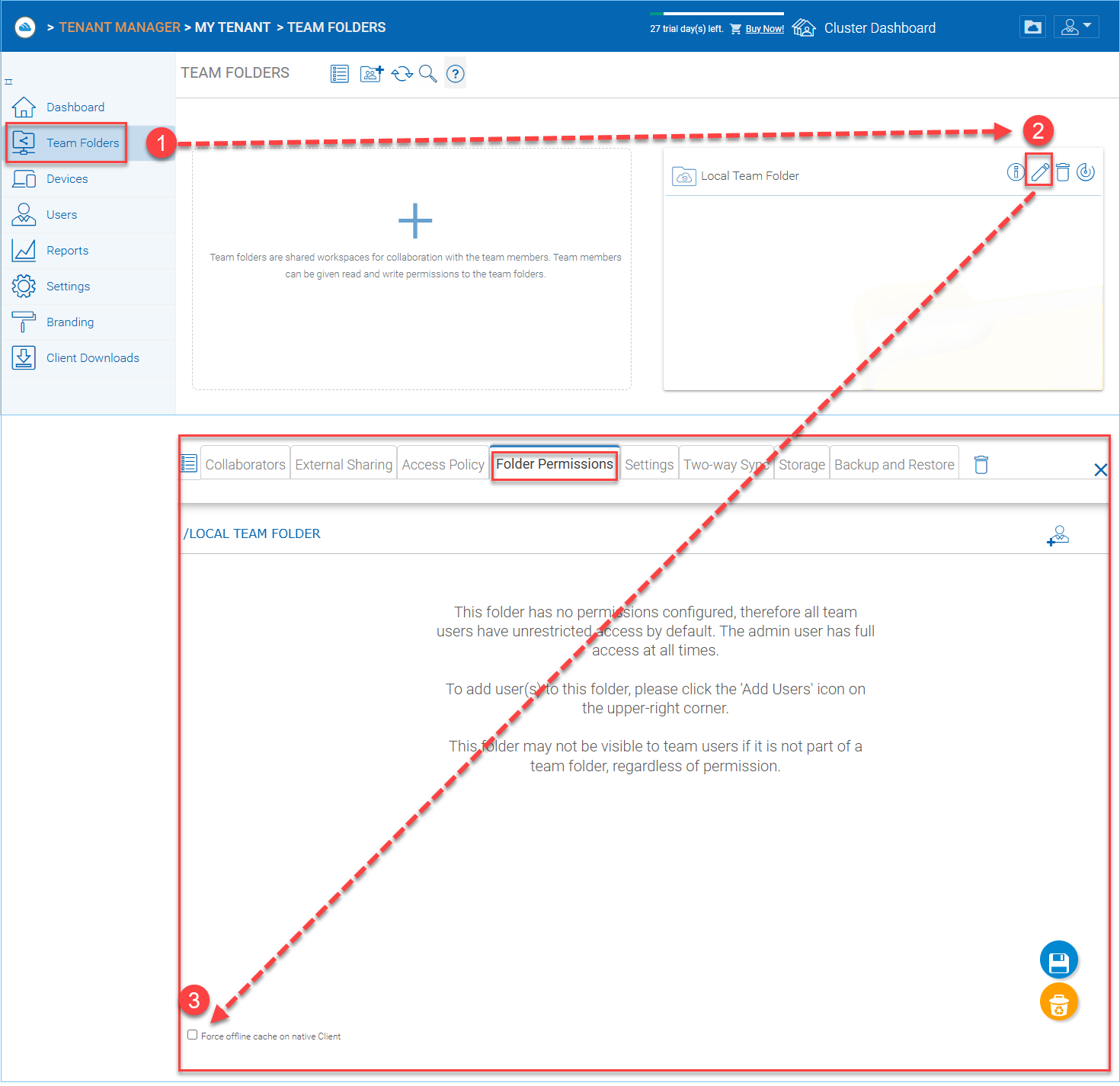
HABILITANDO EL ACCESO SIN CONEXIÓN PARA EL CLIENTE NATIVO¶
Si desea deshabilitar completamente el acceso sin conexión para la carpeta de equipo, puede cambiar la configuración desde la sección Carpetas de equipo eligiendo la pestaña «Configuración» debajo (1) en la ventana de edición de la carpeta de equipo, y seleccionando la opción «Deshabilitar Acceso Sin Conexión» (2). No olvide guardar los cambios (3).
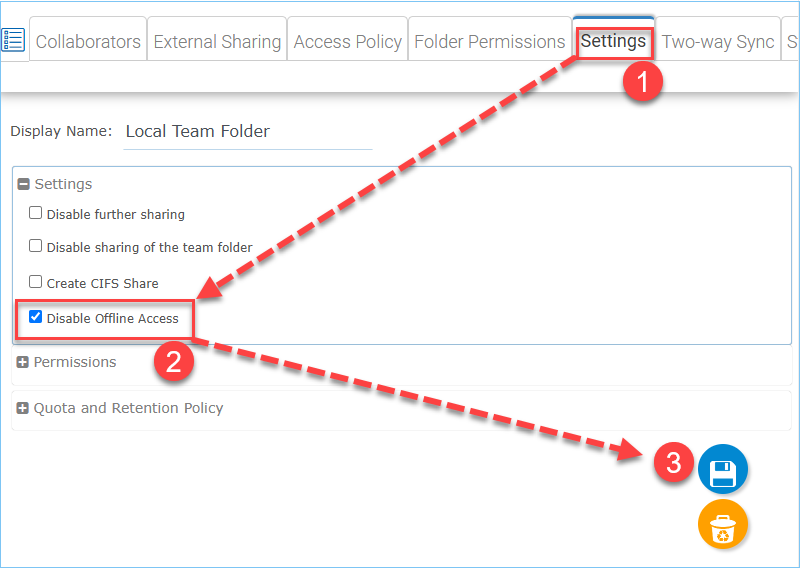
DESACTIVACIÓN DEL ACCESO SIN CONEXIÓN PARA TEAMSHARE¶
Configuración de Usuario sin Conexión¶
Al crear usuarios en el sistema CentreStack (incluidos los usuarios importados desde Active Directory), hay una marca de desconexión en la creación del usuario.
Normalmente, no recomendamos marcar la opción «Habilitar acceso sin conexión para todas las carpetas», porque intentará descargar todos los archivos para el usuario cuando esté conectado, lo que puede consumir mucho ancho de banda y ralentizar las cosas.
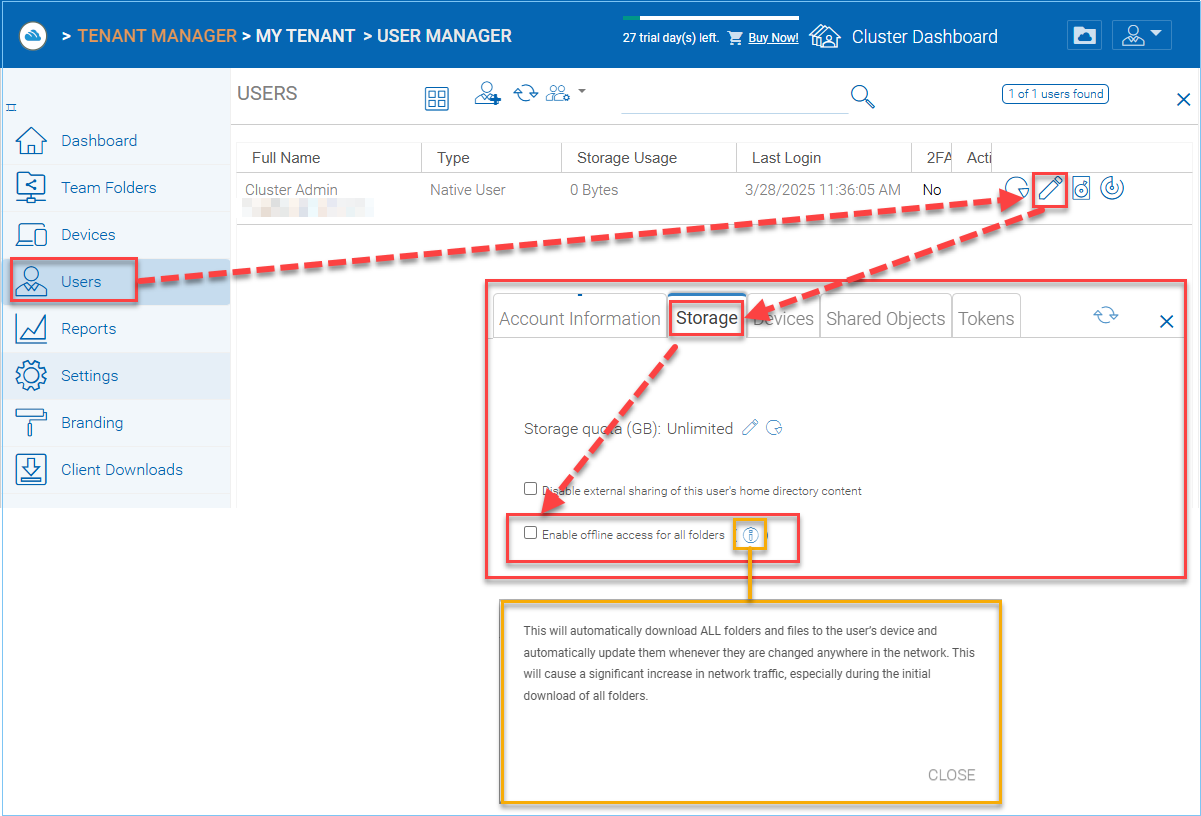
HABILITANDO EL ACCESO FUERA DE LÍNEA POR USUARIO¶
Nota
Esto descargará automáticamente TODAS las carpetas y archivos al dispositivo del usuario y los actualizará automáticamente cada vez que cambien en cualquier lugar de la red. Esto provocará un aumento significativo en el tráfico de la red, especialmente durante la descarga inicial de todas las carpetas.
Sin ello, el usuario todavía puede seleccionar qué carpeta marcar como fuera de línea.
Configuración sin conexión del Manual de Usuario¶
Durante el uso regular de los archivos y carpetas, los usuarios pueden marcar carpetas para uso sin conexión.
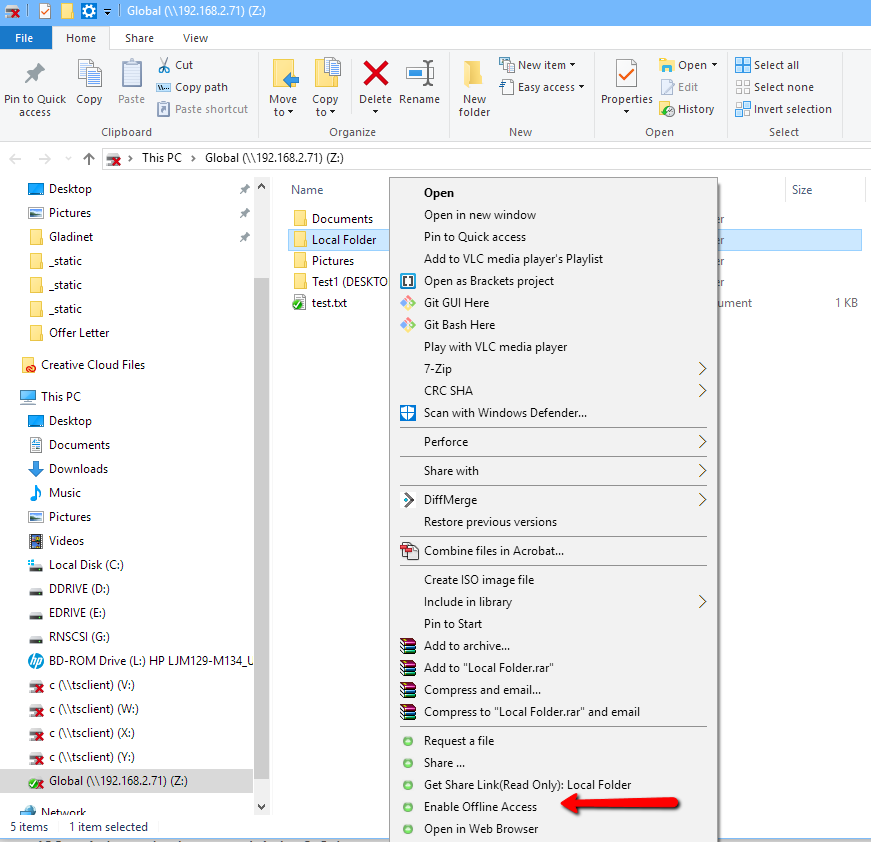
HABILITAR ACCESO SIN CONEXIÓN A NIVEL DE CLIENTE¶
Summary¶
Los administradores pueden gestionar la política de desconexión de todo el inquilino relacionada con las carpetas de equipo y los usuarios. En el caso de que el tamaño de la carpeta de equipo sea pequeño y el tamaño del usuario sea pequeño, un administrador puede habilitar la bandera de desconexión para empujar archivos y carpetas a los dispositivos de los usuarios.
Sin embargo, en el caso de que el tamaño de la carpeta de equipo sea grande y el número de usuarios no sea pequeño, recomendamos que el administrador habilite la menor cantidad posible de configuraciones/banderas de desconexión en el lado de la administración. Los usuarios aún pueden gestionar ellos mismos el modo fuera de línea dentro de su carpeta de trabajo en casos específicos.